Sicherung
Hinweis: Die offizielle Anleitung zum Erstellen von Sicherungen finden hier:
https://docs.moodle.org/401/de/Kurssicherung
1. Einführung
Sie können Sicherungen erstellen, um Ihre eigene Arbeit abzusichern, aber auch, um einen Kursraum anderweitig einsetzen zu können. Dazu benötigen Sie im gewünschten Kursraum die Rolle Trainer/in.
HINWEIS:
Selbst wenn durch die Administration regelmäßig eine systemweite Sicherung und damit auch die Kurse gesichert werden, sind Trainer/innen für die Sicherung ihrer Arbeit selbst verantwortlich.
2. Vorgehensweise
Navigieren Sie als Trainer/in in Ihrem Kurs rechts oben im Menüband zum Punkt Mehr und wählen Sie Kurse wiederverwenden aus.
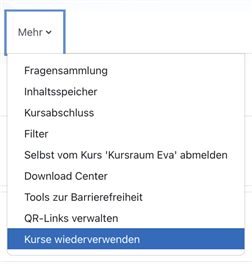
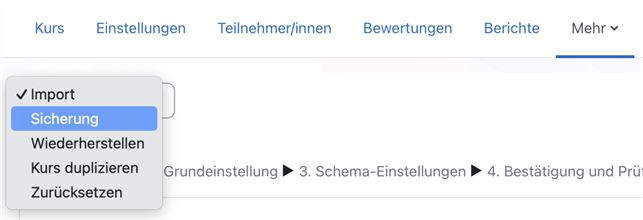
2.1. Sicherung als Backup des Kurses
Belassen Sie alle Einstellungen und wählen Sie ganz unten Weitere Einstellungen überspringen aus.
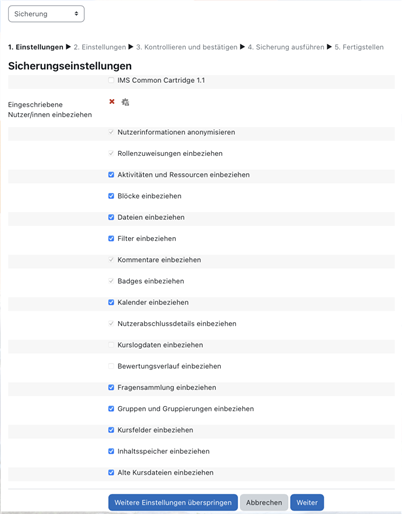
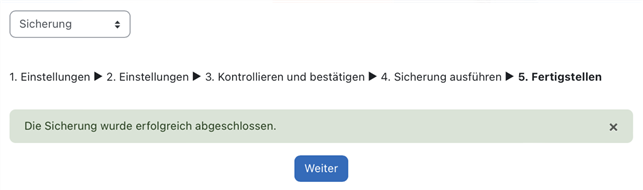
Speichern Sie die Sicherungsdatei auf Ihrem lokalen Rechner ab, indem Sie diese im Sicherungsbereich des Kurses herunterladen.
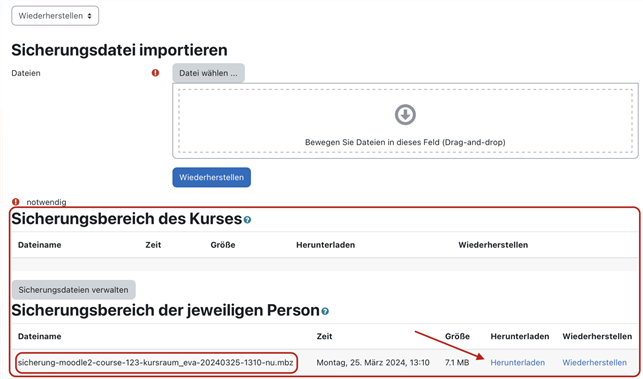
2.2. Sicherung zur Weiterverwendung
Damit Sie einen Kurs für eine andere Klasse in einem anderen Kurs oder auf einem anderen Moodle weiterverwenden können, ist es wichtig, dass keine Daten von Nutzerinnen und Nutzern mitgesichert werden. Daher ist diese Option nicht verfügbar.
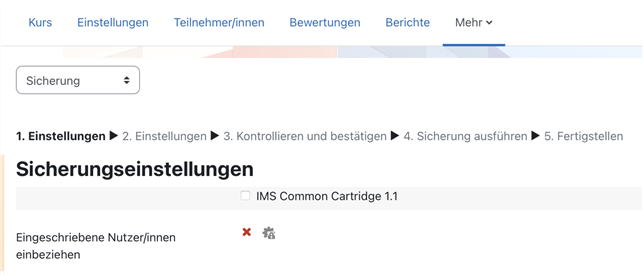
Gehen Sie wie oben beschrieben in Ihrem Kurs zum Abschnitt Sicherung und klicken Sie auf Weiter.
Aktivieren Sie im Bereich Einbeziehen alle Kursabschnitte und Materialien/Aktivitäten, die Sie sichern möchten. Sie können hier beispielsweise nur einen Kursabschnitt auswählen. Bestätigen Sie mit Weiter, um einen Überblick über Dateiname der Sicherung, Einstellungen und gesicherte Elemente zu erhalten. Bestätigen Sie mit der Schaltfläche Sicherung ausführen.
Nach der Meldung, dass die Sicherung erfolgreich abgeschlossen ist, kommen Sie über Weiter zum Fenster Kurs wiederherstellen. Hier finden Sie wie oben beschrieben im Sicherungsbereich des Nutzers die Datei mit der Kurssicherung und können diese Herunterladen oder direkt weiterverwenden.
Datei: Sicherung erstellen [odt][838 KB]
Datei: Sicherung erstellen[pdf][519 KB]
Weiter zu Wiederherstellung
